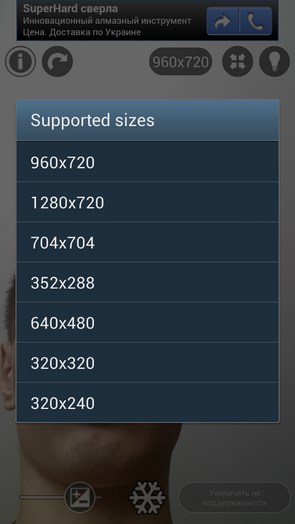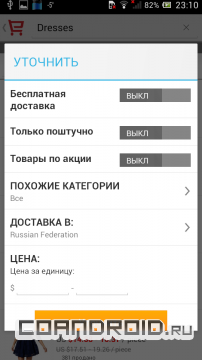.

На лицевой стороне смартфона тоже есть камера, её чаще называют «фронтальной». Её назначение – это, прежде всего, камера для видеопереговоров, когда при общении с друзьями можно передать не только свой «голос», но и собственное изображение. В результате получается живое общение, как будто между вами нет сотен, а порой и тысяч километров.
Одна из возможностей которую даёт фронтальная камера — это включение приложения «Зеркало», когда вы можете воспользоваться телефоном как обычным зеркалом.
А как воспользоваться «Зеркалом» на телефоне Хуавей (Хонор)?
Для включения «Зеркала» нужно войти в папку «Инструменты», затем нажать на значок приложения «Зеркало».
Мы увидим собственное изображение на экране смартфона, как будто смотрим в зеркало.
Чтобы познакомиться с управлением «Зеркала» нажмите на значок со знаком вопроса в левом верхнем углу экрана.
У приложения «Зеркало» есть следующие возможности:
- Увеличить или уменьшить изображение;
- Настроить яркость;
- Сделать собственную фотографию (селфи);
- Изменить Рамки;
- Эффект запотевшего зеркала.
Увеличить или уменьшить изображение: это осуществляется перемещением ползунка, расположенного внизу экрана, вправо или влево. Либо нажать ДВАЖДЫ на экран;
Настроить яркость: регулировка яркости экрана осуществляется нажатием на значок «ПЛЮС» или «МИНУС» в верхней части экрана
Сделать собственную фотографию (селфи): для этого нужно нажать ОДИН раз на экран, а после этого, когда изображение «застынет», нажать на значок «Сохранить изображение» внизу экрана.
Чтобы выйти из «застывшего» состояния зеркала, нажмите на любое место на экране.
Просмотр фотографии вы можете осуществить в приложении «Галерея».
Изменение Рамок: для изменения рамок «Зеркала» нужно нажать на значок в правом верхнем углу экрана. При каждом нажатии будет происходить смена вида рамки. Всего четыре смены, из них: три варианта рамки, и четвертый — «безрамочный» вариант зеркала.
Эффект запотевшего зеркала: если подуть в микрофон, то на экране образуется эффект запотевшего зеркала. Если пальцем поводить по экрану – вы увидите интересный эффект.
Как узнать, есть ли на вашем телефоне зеркало?
Как узнать, есть ли в моем телефоне зеркальное отображение экрана? Если ваше устройство Android поддерживает Miracast, Опция Screen Mirroring будет доступна в приложении «Настройки» или в раскрывающемся меню / меню уведомлений..
Как мне найти на телефоне скрытое шпионское приложение?
Похожие страницы:Блог
Почему у меня не работает встроенный Chromecast?
Как мне отключить Chromecast от моей учетной записи Google?
Почему моя Windows 10 не подключается к Wi-Fi?
Что бесплатно поставляется с Apple TV?
Как найти скрытые приложения на телефоне Android?
- Нажмите значок «Ящик приложений» в центре внизу или в правом нижнем углу главного экрана. …
- Затем коснитесь значка меню. …
- Нажмите «Показать скрытые приложения (приложения)». …
- Если указанный выше параметр не отображается, возможно, скрытых приложений нет;
Как мне запретить зеркалирование моего телефона?
Шаг 4.
Прекратите транслировать экран с вашего Android-устройства
- Убедитесь, что ваш мобильный телефон или планшет находится в той же сети Wi-Fi, что и ваше устройство Chromecast.
- Откройте приложение Google Home.
- Коснитесь своего устройства. Прекратить зеркальное отображение.
Как уберечь мой телефон от слежки?
Как запретить кому-то шпионить за моим мобильным телефоном
- Измените свой пароль. Это может вас удивить, но шпион по телефону с большей вероятностью будет осуществляться самыми близкими нам людьми, а не каким-нибудь анонимным хакером. .
- Перезагрузите телефон. .
- Обновите свое устройство и приложения. .
- Просканируйте свое устройство на наличие шпионского ПО.
У всех телефонов Samsung есть зеркальное отображение экрана?
К каждому устройству предъявляются особые требования, чтобы обеспечить эффективное совместное использование экрана. В новых устройствах Samsung есть функция дублирования экрана., или Smart View, в то время как старые устройства и операционные системы могут не иметь этой функции.
Может ли экран всех телефонов Android отражать экран?
Один из способов просмотра телефона Android на телевизоре — это функция Screen Mirroring. Почти все телефоны Android имеют встроенную возможность, а также большинство интеллектуальных телевизоров, мультимедийных стримеров и интеллектуальных проигрывателей дисков Blu-ray. Медиа-стримеры, поддерживающие зеркальное отображение экрана для Android, включают Roku, Amazon Fire TV и Chromecast.
Как мне удалить с телефона шпионское приложение?
Как удалить шпионское ПО с Android
- Загрузите и установите Avast Mobile Security. УСТАНОВИТЕ БЕСПЛАТНО AVAST MOBILE SECURITY. .
- Запустите антивирусное сканирование, чтобы обнаружить шпионское ПО или любые другие формы вредоносных программ и вирусов.
- Следуйте инструкциям приложения, чтобы удалить шпионское ПО и любые другие угрозы, которые могут скрываться.
Как выглядят скрытые приложения на Android?
Чтобы увидеть полный список установленных приложений, включая приложения хранилища, откройте панель приложений, нажав значок в нижней средней части экрана, который выглядит как круг с шестью точками. После нажатия на этот значок появляется полный список с установленными приложениями, отсортированными в алфавитном порядке.
Под чем маскируются шпионские приложения?
Android шпионское ПО exaspy, обнаруженный исследователями из Skycure Inc., кажется, балансирует на этой тонкой грани между вредоносным ПО и, казалось бы, законным инструментом. Exaspy можно использовать для перехвата телефонных разговоров, записи звука, кражи данных с конечной точки и подключения к командному серверу.
Как отключить зеркальное отображение на моем Android-устройстве?
Шаг 4.
Прекратите транслировать экран с вашего Android-устройства
- Убедитесь, что ваш мобильный телефон или планшет находится в той же сети Wi-Fi, что и ваше устройство Chromecast.
- Откройте приложение Google Home.
- Коснитесь своего устройства. Прекратить зеркальное отображение.
Как выключить зеркало на айфоне?
Чтобы прекратить зеркалирование вашего устройства iOS, откройте Центр управления, коснитесь Screen Mirroring, затем коснитесь Stop Mirroring.
По какому номеру вы набираете, чтобы узнать, прослушивается ли ваш телефон?
Вы можете сразу проверить, не был ли взломан ваш телефон, или ваши звонки, сообщения и т. Д. Были переадресованы без вашего ведома. Все, что вам нужно сделать, это набрать несколько кодов USSD — 002 ## #, * # 21 # и * # 62 # с номеронабирателя вашего телефона.
Как включить зеркальное отображение экрана на телефоне Samsung?
Как транслировать и отображать экранное зеркало телефонов и планшетов Samsung на Android 11 и более поздних версиях
- На телефоне или планшете Samsung откройте приложение «Быстрые настройки» и выберите «Мультимедиа».
- Нажмите «Трансляция», а затем выберите «Включить плитку». .
- Вытяните развернутый вид панели быстрых настроек: дважды проведите вниз от верхнего края экрана устройства.
Как сделать зеркало экрана на самсунге?
Выполните следующие действия для зеркалирования с помощью Smart View.
- Проведите вниз от верхнего экрана, чтобы открыть панель быстрого доступа> нажмите значок Smart View.
- Выберите свой телевизор из списка доступных устройств (в зависимости от телевизора может потребоваться ввод PIN-кода).
- Выберите Начать сейчас во всплывающем сообщении «Начать трансляцию с помощью Smart View?»
Какие устройства совместимы с функцией дублирования экрана?
Windows: новые устройства Windows и старые устройства Android используют технологию зеркального отображения экрана Miracast. Совместимые приемники Miracast для Surface Pro и других устройств Windows включают Адаптер беспроводной сети Microsoft, Amazon Fire TV Stick (иногда) и Roku, и это лишь некоторые из них.
Как я могу транслировать свой телефон Android на телевизор?
Транслируйте контент со своего устройства на телевизор
- Подключите устройство к той же сети Wi-Fi, что и ваш Android TV.
- Откройте приложение, в котором есть контент, который вы хотите транслировать.
- В приложении найдите и выберите Трансляция.
- На вашем устройстве выберите название вашего телевизора.
- Когда Cast. меняет цвет, вы успешно подключились.
Как узнать, установлено ли на моем телефоне шпионское приложение?
Перейти к настройкам. Найдите «Приложения и уведомления». Нажмите на «Посмотреть все приложения, »« Все приложения »или что-то подобное — на этом экране вы найдете список установленных приложений. Находясь на этом экране, поищите названия приложений, которые включают такие термины, как «шпион», «монитор», «скрытность», «отслеживание» или «троян».
Как удалить скрытые приложения на Android?
Как найти и удалить скрытые приложения администратора
- Найдите все приложения с правами администратора. .
- После того, как вы получили доступ к списку приложений администратора устройства, отключите права администратора, нажав опцию справа от приложения. .
- Теперь вы можете удалить приложение обычным образом.
Как удалить приложение Android, которое не удаляется?
Удалите приложения, которые телефон не позволяет удалить
- 1] На телефоне Android откройте «Настройки».
- 2] Перейдите в «Приложения» или «Управление приложениями» и выберите «Все приложения» (может отличаться в зависимости от марки и модели вашего телефона).
- 3] Теперь найдите приложения, которые хотите удалить. .
- 4] Коснитесь имени приложения и нажмите «Отключить».
Как мне узнать, есть ли у моего мужа скрытые приложения на телефоне?
Посетите магазин приложений на своем телефоне и введите «приложение для хранилища», «скрыть фотографии» или «секретное приложение». Если рядом с кем-либо из них стоит «ОТКРЫТЬ» (вместо «ПОЛУЧИТЬ»), это означает, что приложение уже установлено на их телефон.
Как узнать, есть ли на моем Android шпионское приложение?
Перейти к настройкам. Найдите «Приложения и уведомления». Нажмите на «Посмотреть все приложения, »« Все приложения »или что-то подобное — на этом экране вы найдете список установленных приложений. Находясь на этом экране, поищите названия приложений, которые включают такие термины, как «шпион», «монитор», «скрытность», «отслеживание» или «троян».
Зеркало
Зеркало — если ваш Android-смартфон или планшет оборудован фронтальной камерой, то вы можете использовать его в качестве зеркала. Девушки смогут оперативно поправить прическу и макияж, парни смогут даже побриться в полевых условиях. Есть возможность увеличить изображение при помощи кнопок регулировки громкости, изменить его яркость.
Приложение дает возможность накладывать на изображение различные рамки, сменяя их простым скольжением пальца по экрану. Можно замораживать картинку и делать фотографии. Даже если в вашем гаджете нет фронтальной камеры, вы все равно сможете использовать приложение Зеркало, задействовав тыловую камеру устройства.
Зеркало – полезная программа
Часто вы могли попасть в ситуацию, когда необходимо взглянуть на себя красивого, но под рукой может совсем не оказаться зеркала. Благо, что любимый смартфон всегда в кармане! Данное приложение позволит превратить устройство в удобное зеркало с определенным количеством настроек.
Программа использует фронтальную камеру гаджета и выводит изображение на экран, что позволит вам быстро сделать все необходимое. Приложение занимает совсем мало места, доступ к его возможностям осуществляется в один клик по ярлыку, а простота использования обязательно вас порадует. Среди опций имеется возможность скрыть рамку, сделав изображение во весь экран, использовать белу рамку, управлять освещением, выбрать разрешение, а также заморозить отображаемое изображение, что может быть полезным в разных ситуациях. Программа Зеркало хороша тем, что качество картинки очень высокое, к тому же пользователь сам может задать его.
Очень удобная программа, которая обязательно должна быть в каждом устройстве!
Многие люди переживают о своем внешнем виде. Во время рабочего процесса макияж может стереться или потечь. Чтобы не попасть в неприятную ситуацию и не выглядеть неряхой, проще всего установить приложение Зеркало, которое позволит быстро исправить неровности макияжа или заметить грязь на воротнике или лацкане пиджака.
Приложение Зеркало на андроид обладает рядом достоинств, если сравнивать его с обычным просмотром на себя через фронтальную камеру. Пользоваться им намного проще.
Режим сравнения
Первое, о чем стоит сказать – это режим «Сравнение», который позволяет создать небольшой коллаж из фотографий «до» и «после» прямо в андроид приложении Зеркало. Это особенно удобно девушкам, которые любят демонстрировать эффект нанесенного макияжа своим подругам или подписчикам.
Поделитесь с друзьями удобной записью своего внешнего вида в стиле «Бумеранг». Проведите камерой слева направо или сверху вниз, чтобы оживить свой образ и рассмотреть все мельчайшие детали в программе Зеркало.
Лучшая мотивация для достижения цели – результат. Решили сбросить пару килограмм к лету? Сохраняйте фотографии на специальной линейке, снимая их через режим «Прогресс». В конце приложение Зеркало самостоятельно соберет все фотографии в одну видеозапись, а вы увидите результат, который мог казаться вам незначительным.
Zoom-увеличение экрана
Хотите нарисовать идеальную стрелку, рассмотреть кожу или надеть линзу? Просто проведите пальцем по специальной шкале внизу приложения Зеркало и увеличьте нужный участок лица. С такой функцией даже новички смогут сделать качественный и четкий макияж.
Включайте и выключайте фонарик по специальной кнопке в правом углу экрана. Забудьте о постоянном поиске нужной иконки в списке других функций андроид телефона. Не переживайте, если передняя вспышка у вас на телефоне с андроид отсутствует или не работает. Приложение Зеркало на андроид само создает эффект вспышки и накладывает его поверх фотографии. После этого фото выглядит снятым на профессиональную камеру.
Доступ к снятым кадрам
Все фотографии, сделанные через андроид приложение Зеркало, можно посмотреть в галерее телефона на андроид. Благодаря этому вы можете распечатать или опубликовать свою фотографию на любом ресурсе, не заморачиваясь повторным фотографированием.
Отправить понравившуюся фотографию друзьям в мессенджер можно прямо из приложения. Скачать приложение Зеркало на ОС Андроид можно в Google Play бесплатно.
Скачать в Google Play
К другим новостям

20.05.2023
Просмотр заблокированных номеров на телефоне с Андроид и их разблокировка
В былые времена заблокировать тот или иной номер мобильного телефона было не просто. Некоторые операторы…
Далее

18.03.2023
Ошибка при синтаксическом анализе пакета на Android – как избавится
Благодаря тому, что Android является системой с частично открытым исходным кодом, ее пользователи обладают многими…
Далее

13.03.2023
Как полностью скрыть номер телефона в Телеграмм
В современном цифровом мире мы постоянно подключены к нашим телефонам и приложениям социальных сетей, что делает…
Далее

08.03.2023
Как включить вспышку при звонке, SMS на Андроид
Наверняка те пользователи, которым приходилось сталкиваться с айфонами, подмечали, что «яблочные» аппараты умеют…
Далее
Зеркало в телефоне – что это такое?
03.09.2019
8,839 Просмотры
Жизнь без смартфона на сегодняшний день покажется просто абсурдом. Он заменяет множество обычных бытовых вещей, начиная от записной книжки и заканчивая зеркалом. Да! И не стоит удивляться. Практически в каждом смартфоне есть зеркало, и оно является пользовательским ноу-хау.
Расскажи мне, зеркальце, или нестандартное использование камеры
Каждый современный смартфон оснащен двумя фотокамерами:
- стандартной;
- фронтальной.
Стандартная играет роль обычного фотоаппарата, видеокамеры, а в некоторых случаях сканера. Она значительно качественнее и предназначена для повседневной съемки.
Фронтальная — так называемая «селфи-камера». Она предназначена для обратного фотографирования или видеозаписи.
Качество камеры гораздо ниже основной, но она имеет ряд преимуществ:
- удобна при работе групповых видеочатов. Так, в скайпе довольно часто необходимо видеть партнера, и это несомненный плюс;
- удобно создавать селфи. На сегодняшний день это целый стиль жизни. Достаточно прикрепить к штативу и создавать уникальные снимки;
- применяется в качестве бытовых принадлежностей.
На самом деле разработчики не стоят на месте и создают целые приложения для отдельных частей смартфонов.
Как ни странно, но смартфон используется в качестве зеркала. Фронтальная камера как раз дает отображение. Для более интересного использования такой функции создано приложение «Зеркало», где имеются инструменты по обработке фото и созданию коллажей. Таким образом, простое рассматривание себя в объективе позволяет создать оригинальное изображение, которое будет памятным.
Есть и еще один совсем необычный способ применения его в машине, если вдруг заводское сломалось или треснуло. Прикрепив телефон и включив данную опцию, водитель будет пользоваться смартфоном, как автомобильным аксессуаром, а передняя камера станет камерой регистратора.
Учитывая, что работающая камера потребляет достаточно много энергии, разработчики мобильных телефонов стали создавать флагманы с гладкой поверхностью тыльной стороны. Так получается, что задняя крышка становится зеркалом. Красиво, но не очень удобно, так как голая поверхность сильно повреждается, а замена этой части как самостоятельного аксессуара невозможна.
Насколько данная функция полезна, судить каждому индивидуально. Но неоспорим факт, что функция нужная и порой спасительная.
Загрузка…
Жизнь без смартфона на сегодняшний день покажется просто абсурдом. Он заменяет множество обычных бытовых вещей, начиная от записной книжки и заканчивая зеркалом. Да! И не стоит удивляться. Практически в каждом смартфоне есть зеркало, и оно является пользовательским ноу-хау.
Расскажи мне, зеркальце, или нестандартное использование камеры
Каждый современный смартфон оснащен двумя фотокамерами:
- стандартной;
- фронтальной.
Фронтальная — так называемая «селфи-камера». Она предназначена для обратного фотографирования или видеозаписи.
Качество камеры гораздо ниже основной, но она имеет ряд преимуществ:
- удобна при работе групповых видеочатов. Так, в скайпе довольно часто необходимо видеть партнера, и это несомненный плюс;
- удобно создавать селфи. На сегодняшний день это целый стиль жизни. Достаточно прикрепить к штативу и создавать уникальные снимки;
- применяется в качестве бытовых принадлежностей.
На самом деле разработчики не стоят на месте и создают целые приложения для отдельных частей смартфонов.
Как ни странно, но смартфон используется в качестве зеркала. Фронтальная камера как раз дает отображение. Для более интересного использования такой функции создано приложение «Зеркало», где имеются инструменты по обработке фото и созданию коллажей. Таким образом, простое рассматривание себя в объективе позволяет создать оригинальное изображение, которое будет памятным.
Учитывая, что работающая камера потребляет достаточно много энергии, разработчики мобильных телефонов стали создавать флагманы с гладкой поверхностью тыльной стороны. Так получается, что задняя крышка становится зеркалом. Красиво, но не очень удобно, так как голая поверхность сильно повреждается, а замена этой части как самостоятельного аксессуара невозможна.
Насколько данная функция полезна, судить каждому индивидуально. Но неоспорим факт, что функция нужная и порой спасительная.
Смартфоны последних поколений оснащены добротными камерами для фото- и видеосъёмок. Более того, смартфоны комплектуются уже несколькими фотокамерами: их размещают как на тыльной стороне, так и на лицевой. При этом «основной» камерой считается та, которая расположена на тыльной стороне, и она, как правило, имеет максимальное разрешение.
На лицевой стороне смартфона тоже есть камера, её чаще называют «фронтальной». Её назначение – это, прежде всего, камера для видеопереговоров, когда при общении с друзьями можно передать не только свой «голос», но и собственное изображение. В результате получается живое общение, как будто между вами нет сотен, а порой и тысяч километров.
Одна из возможностей которую даёт фронтальная камера — это включение приложения «Зеркало», когда вы можете воспользоваться телефоном как обычным зеркалом.
А как воспользоваться «Зеркалом» на телефоне Хуавей (Хонор)?
Для включения «Зеркала» нужно войти в папку «Инструменты», затем нажать на значок приложения «Зеркало». Мы увидим собственное изображение на экране смартфона, как будто смотрим в зеркало.
Чтобы познакомиться с управлением «Зеркала» нажмите на значок со знаком вопроса в левом верхнем углу экрана.
У приложения «Зеркало» есть следующие возможности:
- Увеличить или уменьшить изображение;
- Настроить яркость;
- Сделать собственную фотографию (селфи);
- Изменить Рамки;
- Эффект запотевшего зеркала.
Увеличить или уменьшить изображение: это осуществляется перемещением ползунка, расположенного внизу экрана, вправо или влево. Либо нажать ДВАЖДЫ на экран;
Настроить яркость: регулировка яркости экрана осуществляется нажатием на значок «ПЛЮС» или «МИНУС» в верхней части экрана
Сделать собственную фотографию (селфи): для этого нужно нажать ОДИН раз на экран, а после этого, когда изображение «застынет», нажать на значок «Сохранить изображение» внизу экрана.
Чтобы выйти из «застывшего» состояния зеркала, нажмите на любое место на экране.
Просмотр фотографии вы можете осуществить в приложении «Галерея».
Изменение Рамок: для изменения рамок «Зеркала» нужно нажать на значок в правом верхнем углу экрана. При каждом нажатии будет происходить смена вида рамки. Всего четыре смены, из них: три варианта рамки, и четвертый — «безрамочный» вариант зеркала.
Эффект запотевшего зеркала: если подуть в микрофон, то на экране образуется эффект запотевшего зеркала. Если пальцем поводить по экрану – вы увидите интересный эффект.
После запуска приложения «Зеркало» Вы сразу сможете смотреться в зеркальце. «Зеркало» использует переднюю камеру устройства под Android для получения изображения. В верху экрана находятся кнопки: «i»- о зеркале, поворот изображения, изменение разрешения камеры, полный экран, подсветка. Для получения качественной картинки выставляйте максимальное разрешения камеры. Если Вам необходимо заморозить изображение на время , нажмите на кнопку в виде снежинки в низу экрана. Также приложение поддерживает функции экспозиции и увеличения изображения.
Заключение:
Не очень понимаю зачем нужно вообще приложения такого рода, что мешает самому включить переднюю камеру. Для того чтобы, хоть как-то ,заменить этим приложением дамское зеркальце нужен аппарат с отличной встроенной камерой. Не рекомендую к установке.
Используемые источники:
- https://list-name.ru/phone/prilozhenie-zerkalo.html
- https://h-helpers.ru/kak-vklyuchit-zerkalo-na-smartfone-huawei-honor/
- https://coandroid.ru/911-zerkalo.html